포토샵(photoshop)에서 Liquify 필터를 이용하여 인물 사진 보정하기
- 포토샵
- 2022. 5. 15.
반응형
포토샵(photoshop)에서 Liquify 필터를 이용하여 인물 사진 보정하기
1)포토샵에서 인물사진을 열기합니다.
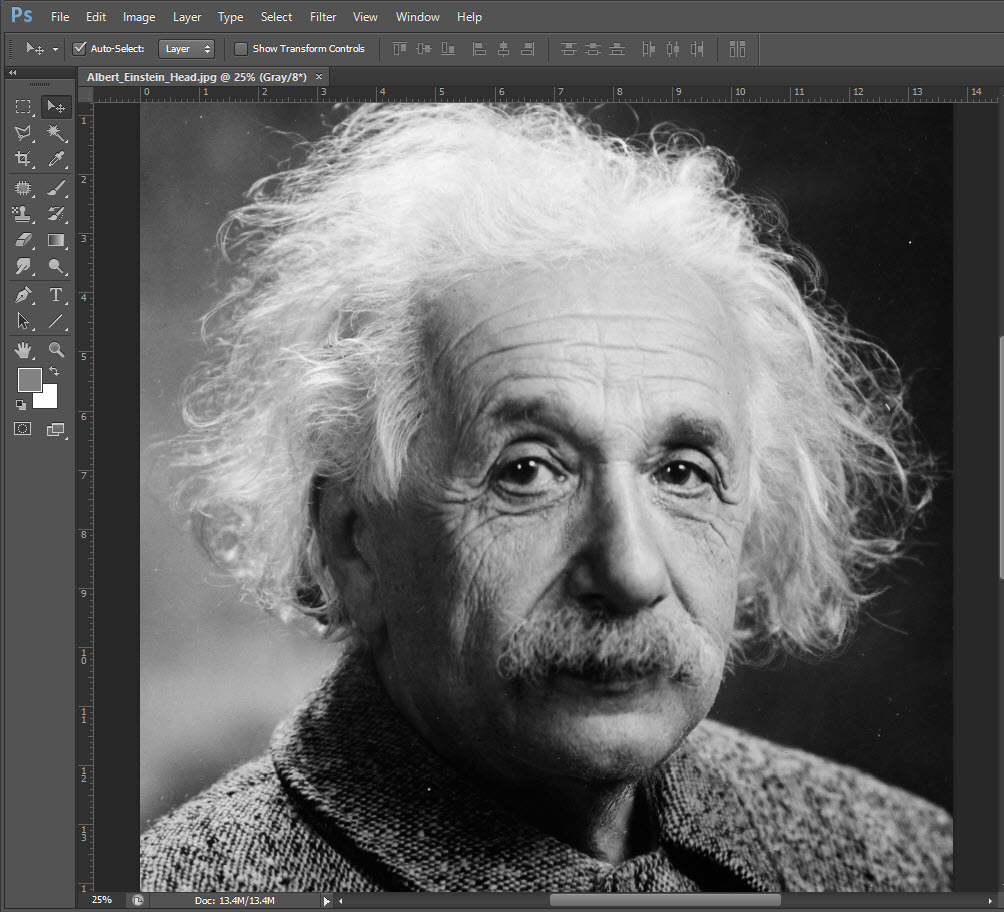
1)상단의 filter 메뉴에서 Liquify로 이동합니다.
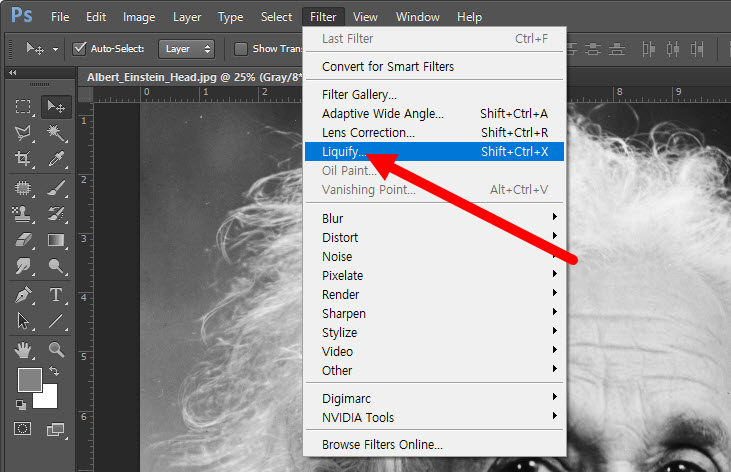

2)tool options에서 브러시 사이즈 및 압력을 설정합니다.
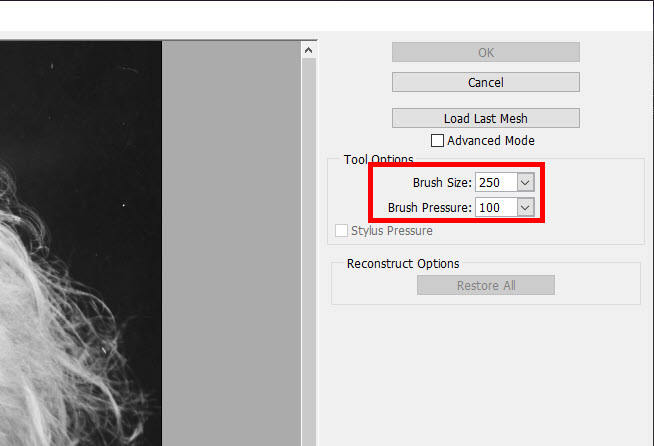
3)좌측 상단에서 이미지를 왜곡하고 변형하는 몇가지 도구를 확인할수있습니다.

forward warp tool
브러시 영역의 픽셀을 앞으로 밀어냅니다.
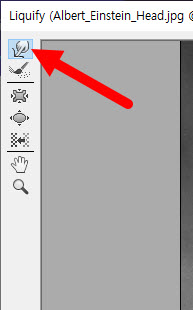

reconstruct tool
브러시 영역을 왜곡 이전으로 되돌립니다.



pucker tool, bloat tool

pucker tool
브러시 영역의 중심을 향해 픽셀을 이동합니다.
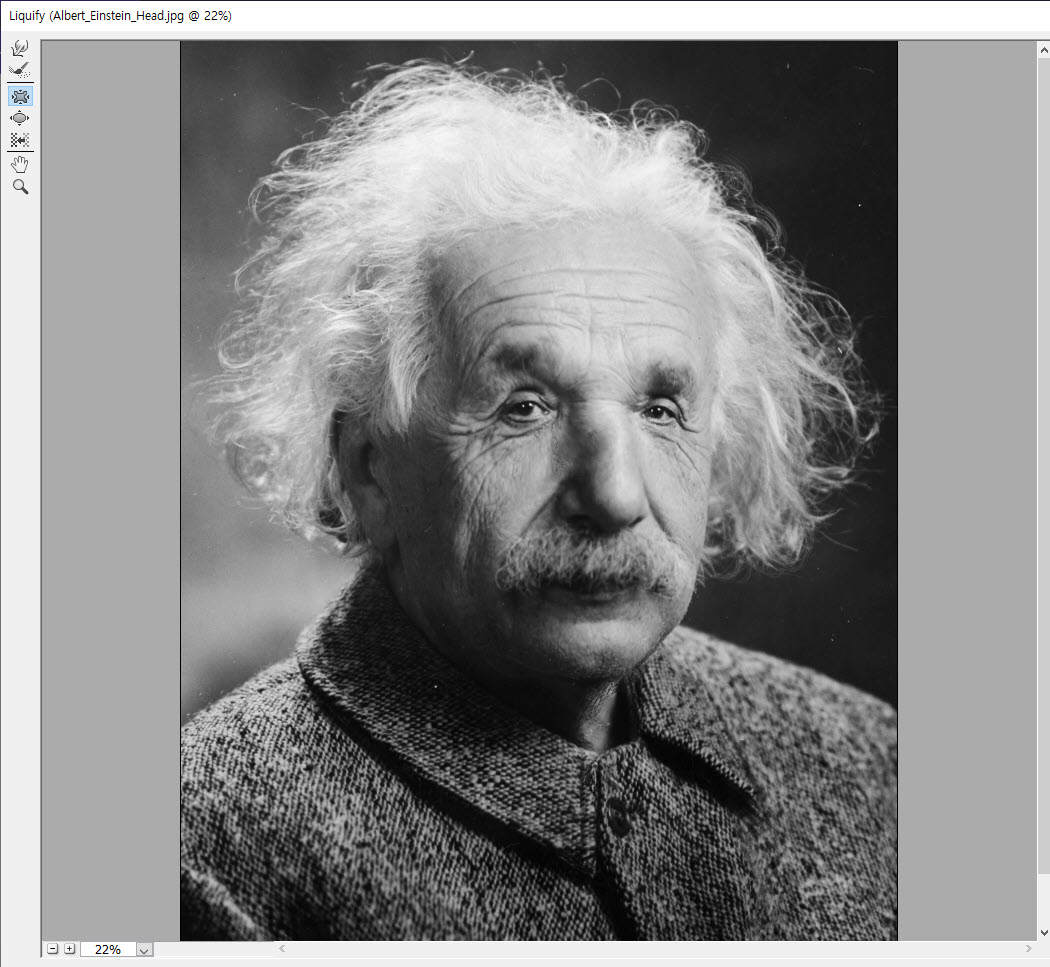
bloat tool
브러시 영역의 중심에서 픽셀을 멀리 이동합니다.
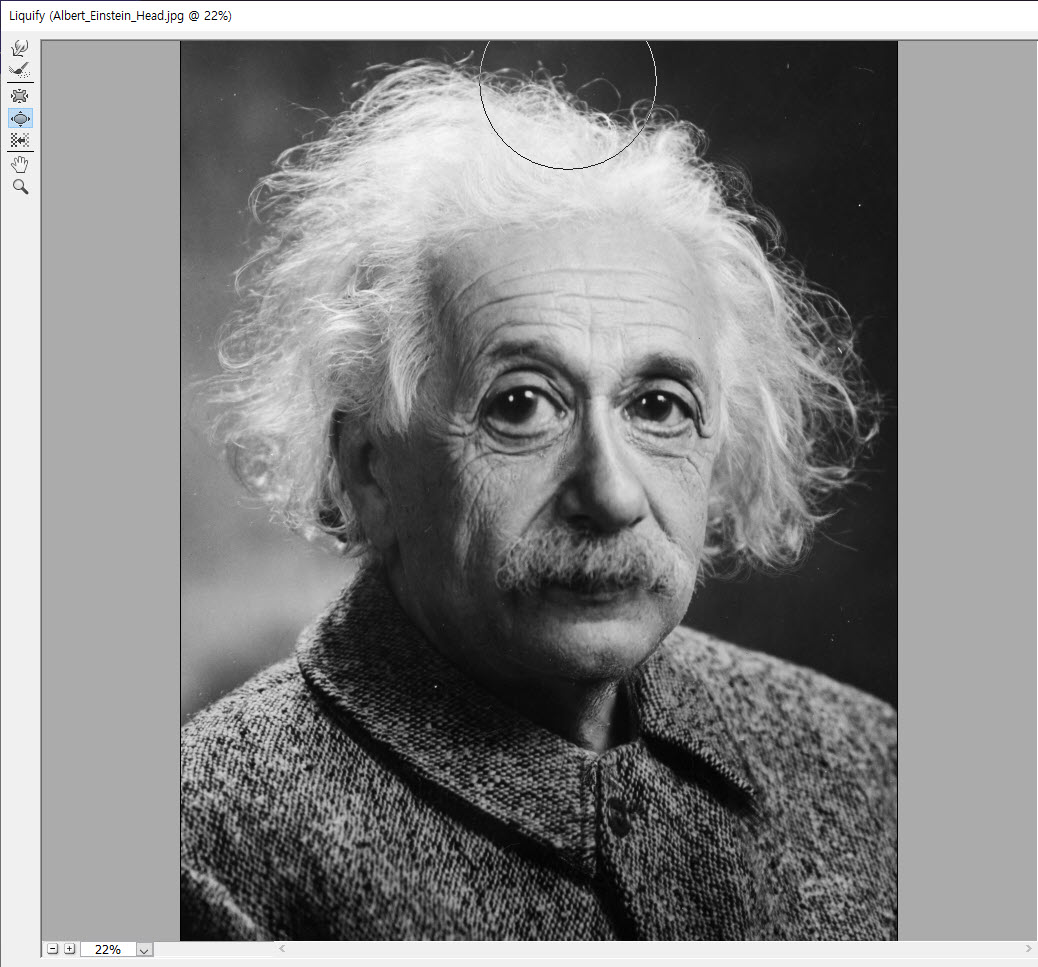
push left tool
브러시 영역의 픽셀이 왼쪽(또는 오른쪽, 위쪽, 아래쪽)으로 이동합니다


4)restore all을 클릭하면 모든 왜곡을 제거하고 이미지를 복원합니다.

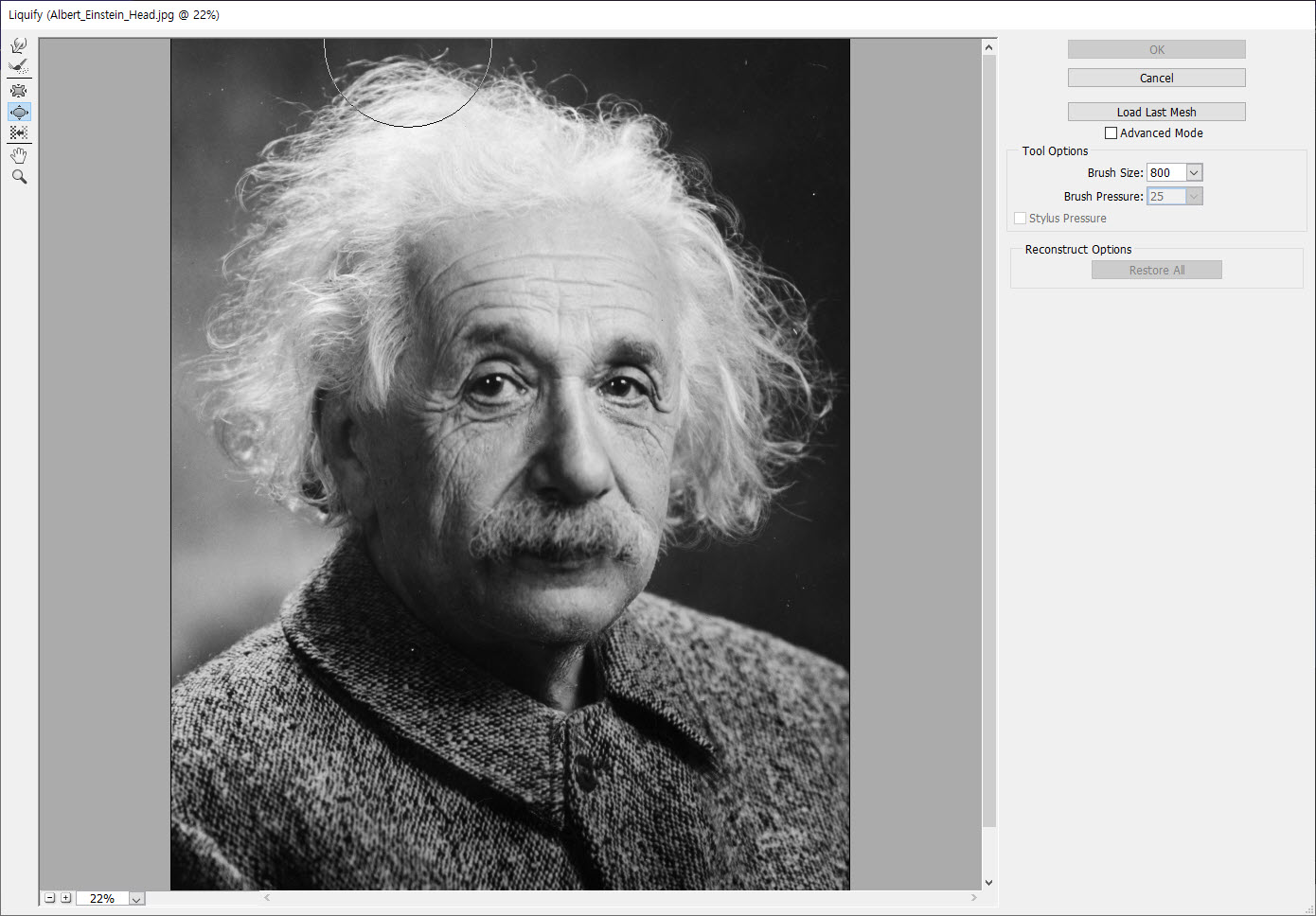
5)advanced mode에 체크하면 더 많은 옵션을 표기합니다.

6)twirl clockwise tool 및 mask tool이 추가로 확인할수있습니다.

mask tool
7)마스크 도구를 사용하여 영역을 페인팅하면 해당 영역이 왜곡되지않도록 보호할수있습니다.



반응형
'포토샵' 카테고리의 다른 글
| 일러스트레이터(AI)에서 레이어를 psd파일로 저장하기 (0) | 2022.05.24 |
|---|---|
| 포토샵(photoshop)의 레이어 블렌드 모드(blend mode) 설명과 예시 (0) | 2022.05.21 |
| 포토샵(photoshop)에서 Line Tool을 사용하여 화살표 모양 만들기 (0) | 2022.05.07 |
| 포토샵(photoshop)에서 키보드 단축키(shortcuts) 설정 및 저장하기 (0) | 2022.05.07 |
| 포토샵 필터 갤러리(filter gallery) 비활성화된경우 (0) | 2021.10.29 |